Omogućite automatski kiosk način prezentacije u PowerPoint 365

Želite predstaviti slajdove bez nadzora na poslovnom sastanku ili sajmu? Ovdje naučite kako omogućiti kiosk način rada u PowerPoint 365.
Evo koraka koje trebate poduzeti za dodavanje (i upravljanje) oznakama u Microsoft Teams.
1. Odaberite Timovi s lijeve strane desktop aplikacije Microsoft Teams i pronađite svoj tim na popisu.
2. Odaberite izbornik s tri točke desno od naziva kanala da biste vidjeli više opcija.
3. Odaberite Upravljanje karticama da biste stvorili i dodijelili oznake osobama u Microsoft timovima.
Korištenje oznaka u Microsoftovim timovima omogućuje vam da spomenete grupu ljudi odjednom. Korištenjem oznaka više ne morate spominjati pojedinačna imena, možete grupirati nekoliko osoba pod istom oznakom kako biste ih obavijestili kao grupu. Možete grupirati ljude na temelju njihove radne uloge, lokacije ili odjela.
Nakon što dodate oznaku, samo upotrijebite @tag_name u kanalu u Microsoftovim timovima. Svatko kome je dodijeljena oznaka primit će obavijest isto kao da je izravno @spomenut. Drugi način na koji možete koristiti oznaku je da započnete novi chat i odaberete oznaku koja uključuje osobe koje želite dosegnuti.
Ne može bilo tko stvarati oznake i upravljati njima u Microsoft Teams. Ako želite dodati oznake i upravljati njima, morate biti vlasnik tima u Microsoft timovima. Ako ne možete dodati oznake ili upravljati njima, vaša organizacija možda još nema omogućenu značajku u Microsoft timovima.
Ako su oznake omogućene, a niste vlasnik tima, i dalje možete vidjeti oznake koje su dodijeljene vama i drugim članovima tima. Iako niste vlasnik tima, još uvijek možete koristiti nazive oznaka za upozoravanje grupa unutar svoje organizacije u razgovorima na kanalu.
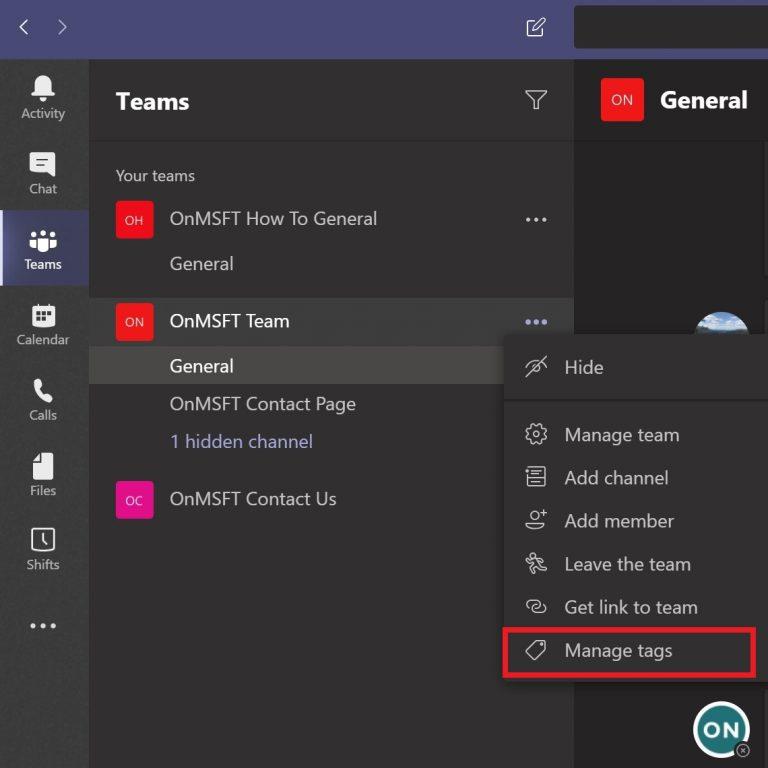
Evo koraka koje trebate poduzeti za dodavanje oznaka i upravljanje njima u Microsoft Teams.
Odaberite Timovi s lijeve strane desktop aplikacije Microsoft Teams i pronađite svoj tim na popisu.
Odaberite izbornik s tri točke desno od naziva kanala da biste vidjeli više opcija.
Odaberite Upravljanje oznakama da biste stvorili i dodijelili oznake osobama u Microsoftovim timovima
Sada možete dodavati i dodjeljivati oznake osobama unutar svoje organizacije. Na primjer, možete označiti grupu "Leadership" i dodati ljude koji rade unutar tog određenog odjela u vašoj organizaciji. Dodirnite Stvori kada završite s dodavanjem osoba određenom nazivu oznake.
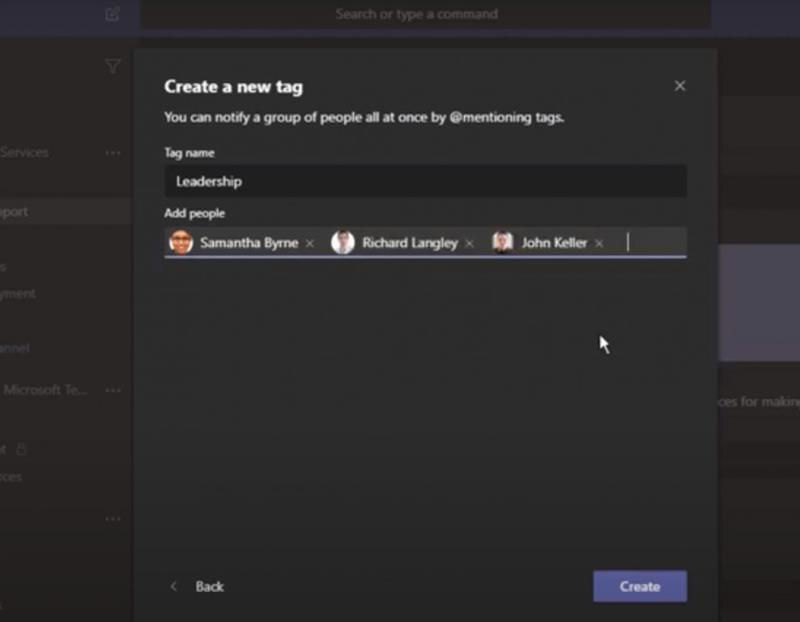
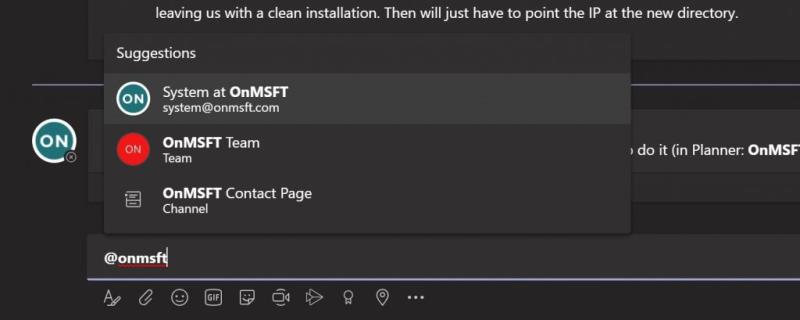
Upotrijebite @tag_name kao i za bilo koje drugo spominjanje @ u Microsoftovim timovima. U razgovoru na kanalu upotrijebite @tag_name da upozorite sve osobe koje su dodijeljene oznaci. Microsoft timovi ponudit će prijedloge kojoj oznaci poslati poruku na temelju onoga što upišete.
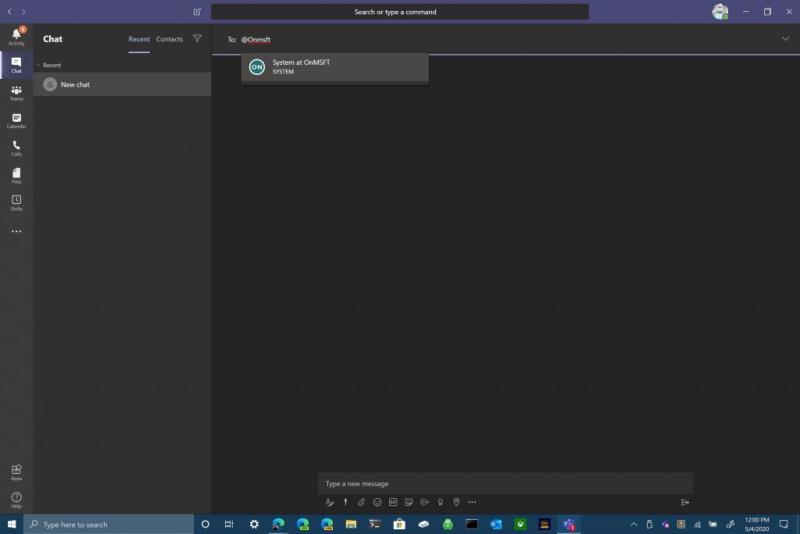
Ako želite razgovarati s grupom koja je dodijeljena oznaci, sve što trebate učiniti je koristiti @tag_name. Umjesto da koristite @spomene za pojedinačna imena, možete upotrijebiti @tag_name da spomenete sve koji su dodijeljeni oznaci. Koristite naziv oznake na isti način na koji biste započeli novi razgovor s osobom u Microsoft Teams.
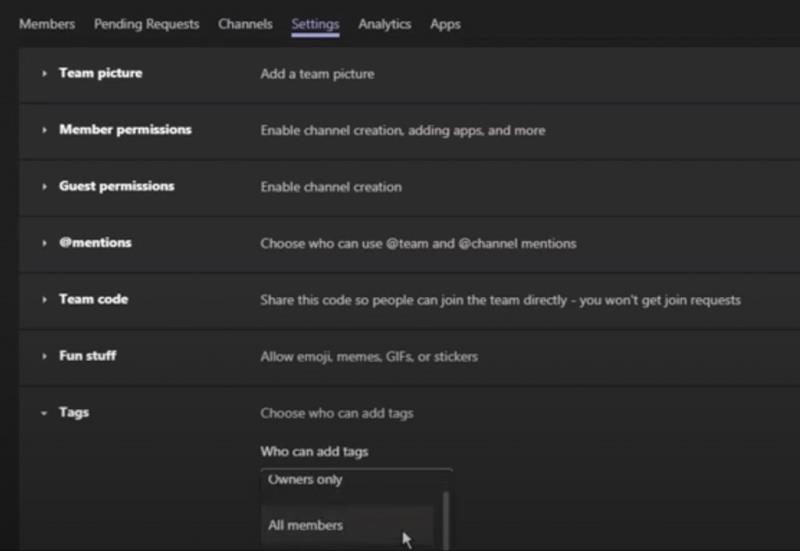
Samo vlasnici timova mogu odabrati koji korisnici mogu dodavati oznake i upravljati njima. Evo što trebate učiniti da biste upravljali postavkama vlasnika tima u Microsoft Teams.
Odaberite Timovi na lijevoj strani aplikacije za stolna računala i odaberite željeni kanal tima.
Odaberite izbornik s tri točke i odaberite Upravljanje timom .
Odaberite karticu Postavke .
Pomaknite se prema dolje do odjeljka Oznake .
Ovdje vlasnici timova mogu promijeniti postavke oznaka kako bi samo vlasnicima tima ili svim članovima tima omogućili dodavanje oznaka u Microsoft Teams.
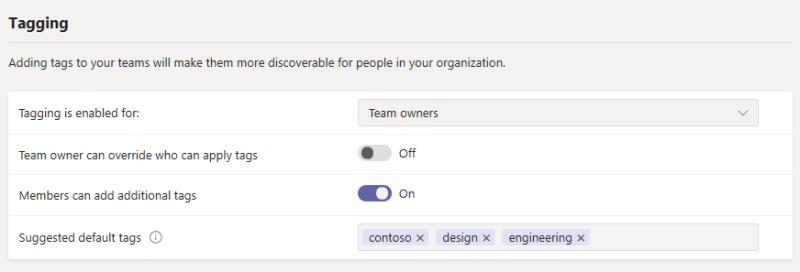
Slika ljubaznošću Microsofta
Administratori Microsoft Teams mogu dodatno mijenjati postavke oznaka za vlasnike timova i članove tima u vašoj organizaciji. U Microsoft Teamsu možete imati ukupno 100 oznaka s do 100 članova tima dodanih jednoj oznaci u Microsoft Teams. Do 25 različitih oznaka može se dodijeliti jednom članu tima.
Nadalje, administratori Microsoft Teams mogu dopustiti vlasnicima timova da nadjačaju tko može primijeniti oznake, dodati oznake za dodavanje i koristiti do 25 predloženih zadanih oznaka u Microsoft Teams. Svaki naziv oznake može sadržavati najviše 25 znakova. Ovisno o tome je li značajka uključena, vlasnici tima i članovi tima mogu koristiti ove predložene oznake, mijenjati nazive oznaka ili stvoriti novi skup oznaka.
Mislite li da bi korištenje oznaka u Microsoftovim timovima bilo od pomoći u vašoj organizaciji? Javite nam u komentarima.
Želite predstaviti slajdove bez nadzora na poslovnom sastanku ili sajmu? Ovdje naučite kako omogućiti kiosk način rada u PowerPoint 365.
Mobilna aplikacija Microsoft Teams sada podržava videopozive među ostalim značajkama dostupnim u verziji aplikacije za pregled.
Microsoft Lists je aplikacija Microsoft 365 koja vam pomaže pratiti informacije i organizirati svoj rad. Također ga možete koristiti u Teams i Sharepoint. Saznajte više.
Evo pogleda kako možete ostati produktivni uz Microsoft To do u sustavu Windows 10
Evo nekoliko uobičajenih problema s riječima i kako ih možete riješiti
Zaboravili ste spremiti svoju Excel bilježnicu? Evo pogleda kako ga možete oporaviti.
Evo kako možete koristiti To Do u Outlooku s Microsoft 365 za svoju prednost produktivnosti.
Evo pogleda na neke od najčešćih problema OneDrive i kako ih možete riješiti
Jeste li ikada čuli za Microsoft Yammer? To je alat za društveno umrežavanje koji će vam pomoći da se povežete i stupite u interakciju s ljudima u cijeloj vašoj organizaciji, a danas se dobro bavite njime.
Je li se vaša tvrtka upravo uključila s Microsoft 365? Evo pogleda na neke postavke koje biste trebali konfigurirati da biste prilagodili Microsoft 365 online iskustvo kako biste ga učinili svojim vlastitim.
Evo nekih od najčešćih kodova pogrešaka programa Microsoft Excel i kako ih možete popraviti.
Evo kako možete upravljati sastancima u Outlooku
Ako koristite Windows 10 i tražite besplatne načine za snimanje zaslona, dostupne su opcije. Postoje tri besplatna načina za snimanje zaslona
Evo pogleda na neke uobičajene pogreške formule Excel i kako ih možete popraviti
Microsoftov Bing sada čini više od jednostavnog pretraživanja weba. Također može prikazati rezultate unutar vaše organizacije, uključujući datoteke, kontakte i
Je li vaša pristigla pošta nered u Outlooku? Pokušajte postaviti pravila. U našem najnovijem vodiču za Microsoft 365 dobro objasnite kako možete koristiti pravila za automatsko premještanje, označavanje i odgovaranje na poruke e-pošte.
Provodite više vremena u e-mailovima ovih dana? Evo pogleda na neke od naših najboljih praksi za Microsoft Outlook u sustavu Windows 10.
Evo kako možete iskoristiti kôd za svoju pretplatu na Microsoft 365 ili Office 365
Kada dodate datoteku u odjeljak datoteka vašeg Microsoft tima, mogu je uređivati svi u Microsoft timovima, a ne samo kreator datoteke. Tamo su
Jeste li upravo kupili Surface Duo? Ako jeste, evo nekih od naših omiljenih savjeta i trikova o tome kako možete najbolje iskoristiti Microsoft Teams na Android uređaju s dva zaslona.
Bluetooth je brz i praktičan način za dijeljenje datoteka između dva uređaja. Ovaj vodič vam pomaže da lako pošaljete datoteke putem Bluetooth-a koristeći Windows 10.
Evo pogleda na 10 najboljih tipkovničkih prečaca u sustavu Windows 10 i kako ih možete koristiti u svoju korist za posao, školu i još mnogo toga.
Sjećate li se dana kada je Bluetooth bio tako velika stvar? Saznajte kako jednostavno slati datoteke s Windows 10 putem Bluetootha u našem vodiču.
Microsoft Teams jedna je od najistaknutijih platformi za video konferencije za tvrtke u današnjem dobu pandemije. U ovom vodiču naučite kako blokirati kontakte i upravljati komunikacijom u Microsoft Teamsu.
Minecraft sela stvaraju predah od obično usamljeničkog života okupljanja i izrade u igri. Otkrijte najbolje seljake i njihove poslove.
Slijedite ovaj vodič o tome kako promijeniti pozadinu uz savjete za personalizaciju radne površine u sustavu Windows 11.
Naučite kako postaviti više monitora na Windows 10 na ovom blogu. Ovaj vodič sadrži korake za konfiguraciju, personalizaciju i rješavanje problema s dvostrukim monitorima.
Saznajte kako lako deinstalirati aplikacije u Windows 10 i osloboditi prostor na vašem uređaju.
Discord web-mjesto, aplikacija, pa čak i mobilna aplikacija imaju svoj način prilagođavanja razine zumiranja na Discordu radi bolje pristupačnosti.
Umorni ste od tih filtera na Snapchat fotografijama? Saznajte kako ukloniti Snapchat filtere sa spremljenih fotografija uz jednostavne korake.




























